A tela do MacBook Air M1 apagou de repente. Estou precisando de ajuda, pode me ajudar?- Reddit
A linha de computadores MacBook Air é uma das preferidas e com maior volume de vendas da Apple em todo o mundo. Sua popularidade está ancorada na praticidade e desempenho, sendo considerados uns dos laptops mais confiáveis.
Entretanto, como ocorre com qualquer dispositivo tecnológico, podem surgir problemas com o seu MacBook Air. Como exemplo, a tela do MacBook Air ficar preta não é uma ocorrência tão rara com esses dispositivos. Caso esteja passando pela situação de uma tela preta no seu MacBook Air, estamos aqui para ajudar a solucionar o problema.
Tabela de conteúdo
Indícios de problemas com a tela do MacBook Air
Existem várias maneiras pelas quais a tela preta no MacBook Air pode se manifestar, como:
- Ausência total de imagem na tela - Um sinal claro de que você está enfrentando a tela preta da morte no MacBook Air é a tela totalmente preta, sem ícones à vista. Em certas situações, um cursor pode aparecer mesmo quando a tela está preta.
- Fundo desfocado - Outra ocorrência comum é quando a tela fica turva, e a visualização da tela inicial, ícones e outros elementos se torna difícil.
- Uma tela piscando - Caso sua tela pisque preto, isso pode ser um indício da tela preta da morte. Isso pode ocorrer de forma aleatória ou de maneira consistente.
Razões para o MacBook Air apresentar tela preta
São várias as razões que podem resultar na tela preta do seu MacBook Air. Isso pode envolver o seguinte:
- Instabilidades no sistema operacional - Caso o sistema operacional falhe, você pode se deparar com complicações, como a tela preta da morte.
- Problemas com o disco de inicialização - Quando o disco que abriga o sistema operacional está corrompido e não há um disco de inicialização durante a inicialização do MacBook, o computador não carregará adequadamente, causando a tela preta.
- Ataques de vírus e malware - A presença de vírus ou malware no seu dispositivo pode levar ao "consumo" de partes do software, resultando na exibição da tela preta.
- Corrupção no PRAM ou NVRAM - Quando essas áreas de armazenamento de memória estão corrompidas, afeta diretamente o desempenho e a inicialização do seu computador, impossibilitando o uso do MacBook Air.
- Complicações com a energia - Se o seu computador não receber energia suficiente, não funcionará corretamente, o que pode provocar a tela preta da morte.
Resgate seus dados imediatamente quando a tela do MacBook Air apagar
Antes de tentar corrigir a tela preta do MacBook Air, sugerimos que você acesse e faça backup dos dados. É essencial recuperar e fazer backup, pois algumas soluções que apresentaremos a seguir podem ocasionar perda de dados.
Já que você não poderá navegar pela tela inicial ou acessar seus arquivos, será necessário contar com auxílio para extrair e salvá-los em outro local. É aqui que o Wondershare Recoverit para o Mac assume o papel de salvador. Com ele, é fácil criar um drive USB inicializável e recuperar dados do MacBook Air com problemas.
Pegue outro computador e um pendrive USB vazio para começar o processo de recuperação. Baixe o Wondershare Recoverit no computador operacional e prossiga com as instruções abaixo:
- Execute a instalação e inicie o programa, selecionando Computador com sistema falhado. Clique em Iniciar.
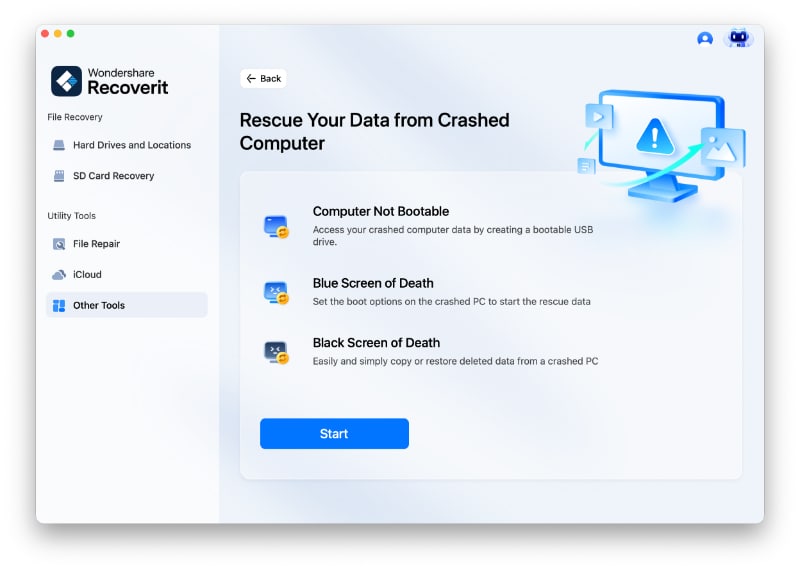
- Insira o seu USB e o escolha entre as opções. Clique em Iniciar para continuar.
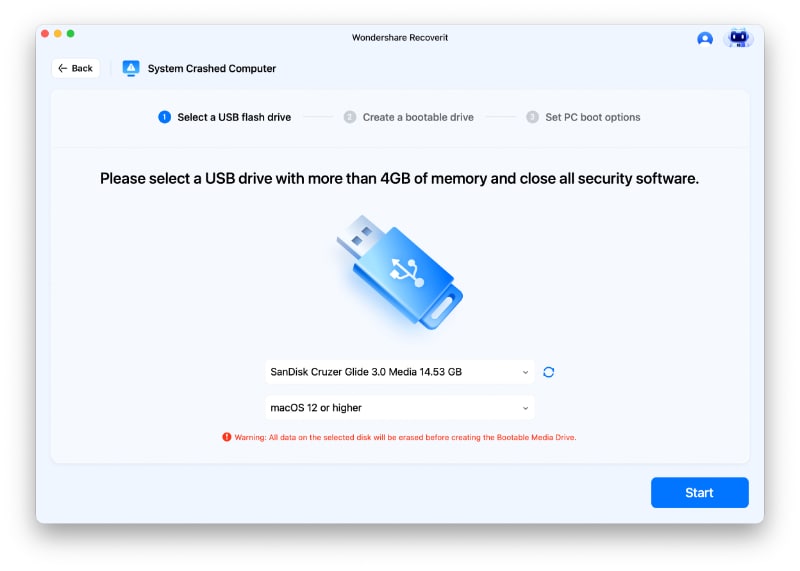
- Faça backup dos seus dados antes, já que o programa pedirá para formatar o pen drive. Clique em Formatar para continuar o processo.
- Após a formatação do USB, o Recoverit o transformará em um dispositivo inicializável Mantenha o USB conectado durante todo o processo.
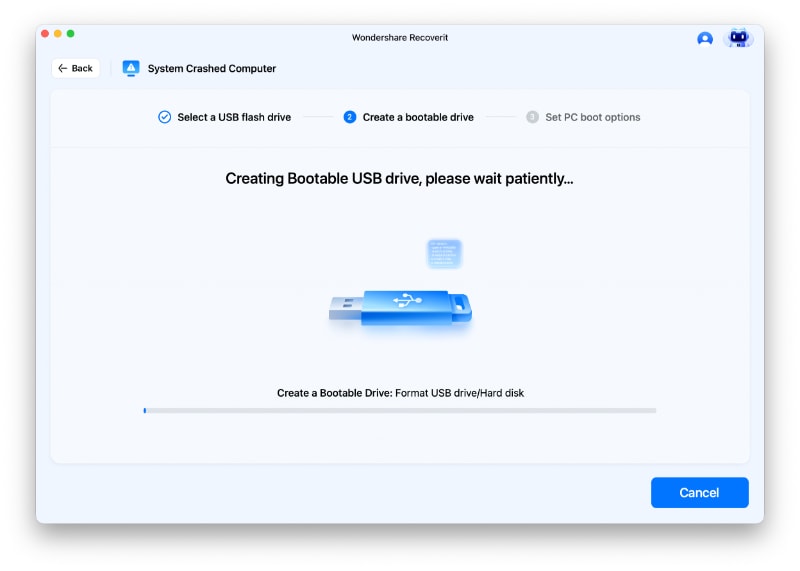
- Uma vez que o programa transformar seu USB em um dispositivo inicializável, retire-o e insira-o no MacBook Air com problemas.
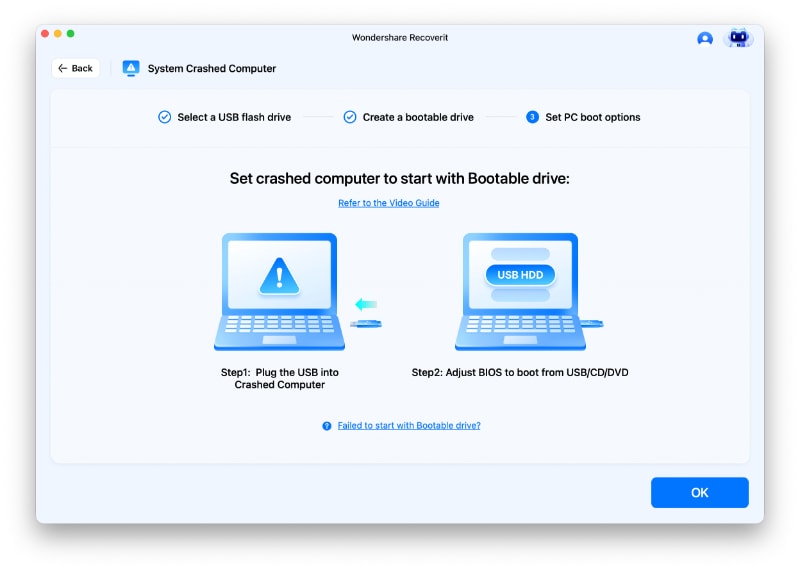
- Durante a reinicialização do computador com problemas, pressione e mantenha pressionada a tecla Option.
- Selecione a Unidade de Mídia Inicializável do Recoverit assim que ela estiver disponível.
- Selecione os arquivos que pretende copiar.
- Insira um HD externo e o selecione como o local de destino. Clique em Iniciar a cópia.
Embora leve um tempo, seu eu futuro ficará agradecido.
Recupere de maneira simples arquivos deletados ou perdidos em mais de 2000 dispositivos de armazenamento, como HDDs, SSDs, unidades externas, pen drives, cartões de memória e diversos outros. O software recupera com confiança todos os tipos de dados, independentemente da forma como foram perdidos.
Solucionando problemas: MacBook Air com tela preta
Após recuperar e realizar o backup dos dados, corrija a tela preta do MacBook Air com os métodos apresentados abaixo.
Solução 1: Verifique a fonte de energia
Como já mencionado, se o MacBook Air não estiver recebendo energia suficiente, pode não funcionar adequadamente e exibir a tela preta da morte. Logo, verifique sua energia antes de tentar outras soluções.
Primeiramente, certifique-se de que está usando cabos de energia, adaptadores e carregadores adequados. Produtos que não são da Apple podem gerar problemas. Além disso, se houver danos físicos no carregador ou em outras fontes de energia, a performance do seu laptop pode sofrer uma redução drástica.

A bateria do seu laptop pode ter um impacto significativo no problema da tela preta da morte. Examine a saúde e a temperatura para identificar se estão contribuindo para o problema.
Solução 2: Faça a manutenção do disco de inicialização com o Reparador
O Reparador é uma função do Utilitário de Disco que possibilita verificar e resolver problemas em discos conectados ao seu dispositivo MacBook Air. Reconhecida por sua eficácia e confiabilidade, esta solução é uma das melhores para reparar discos rígidos corrompidos no Mac.
Para resolver o problema da tela preta, execute o Reparador no disco de inicialização (aquele com o sistema operacional) para eliminar possíveis problemas no macOS. Veja como fazer isso:
- Inicialize o Mac no Modo de Recuperação (para dispositivos Apple Silicon, ligue o dispositivo, clique em Opções e escolha Continuar. Para dispositivos baseados em Intel, pressione e segure Command + R ao iniciar o computador.
- Na seção de Utilitários, escolha Utilitário de Disco e clique em Continuar.
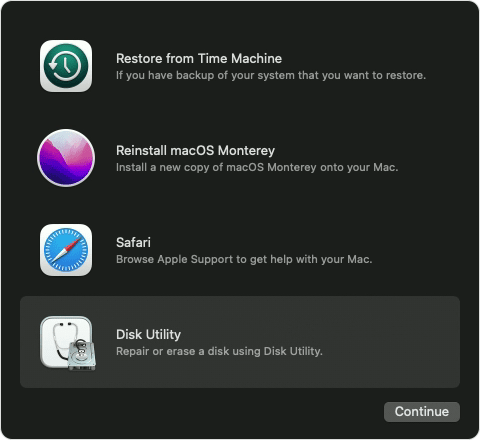
- Vá até a categoria Visualizar e clique em Mostrar todos os dispositivos.

- Selecione o disco desejado e clique no botão Reparador para começar o processo de reparação.

Este método deve resolver todos os problemas que possam surgir com o disco de inicialização.
Solução 3: Utilize o modo de segurança para eliminar softwares maliciosos
Uma característica útil para isolar e corrigir problemas de software em dispositivos Mac é o Modo de Segurança. Iniciar o MacBook Air no modo de segurança é útil para identificar e eliminar todos os perigos potenciais, como vírus e outros malwares. Logo, este método pode resolver de forma eficiente o problema de a tela do MacBook Air ficar preta, mas ainda em execução, se a razão for código malicioso. Veja como usar:
- Desligue o MacBook Air.
- Mantenha pressionado o botão de Energia.

- Após pressionar o botão de Energia, mantenha a tecla Shift pressionada.

- A tela de login padrão aparecerá com o indicador de Inicialização Segura no canto superior direito.

Ao entrar na Inicialização Segura, somente ferramentas e software confiáveis estarão disponíveis. Sendo assim, deixe o seu computador em execução na Inicialização Segura por algumas horas para que ele identifique possíveis softwares ou comportamentos maliciosos. Também é possível identificar esses elementos por conta própria e excluí-los do seu dispositivo. Na Inicialização Segura, faça verificações de problemas no disco e no software.
Solução 4: Restaure as configurações de PRAM ou NVRAM
O PRAM e o NVRAM mantêm as configurações do seu computador, garantindo um funcionamento sem problemas. Mudanças repentinas em algumas configurações podem causar uma reviravolta na sua experiência. Essa situação envolve sintomas como a tela branca ou a tela preta da morte no MacBook; portanto, restaure o seu PRAM ou NVRAM se detectar tais problemas.
Utilize este guia para restaurar o PRAM ou NVRAM e resolver a tela preta:
- Desligue o MacBook Air.
- Pressione o botão de Energia e segure as teclas ⌘ + Option + P + R.

- Segure essas teclas até o MacBook reiniciar pela segunda vez.
Após esse processo, reinicie o seu dispositivo para que as mudanças entrem em vigor. Algumas configurações, como as do teclado, mouse, entre outras, podem ser alteradas; portanto, redefina-as e continue utilizando seu dispositivo como de costume.
Solução 5: Restaure as configurações do SMC
O controlador de gerenciamento do sistema (em inglês, System Management Controller ou SMC) é responsável pela comunicação entre hardware e software. Além disso, cabe a ele fornecer energia ao seu computador e garantir seu funcionamento suave. Portanto, se houver problemas com seu SMC, seu MacBook Air não operará conforme o esperado. Para dispositivos MacBook Air com chips T2, utilize o guia abaixo para restaurar o SMC:
- Desligue o MacBook Air.
- Pressione a tecla Shift direita + Option esquerda + Control esquerdo. Segure essas teclas por aproximadamente sete segundos.

- Pressione e segure o botão de Energia.
- Continue mantendo todas as teclas pressionadas por mais sete segundos.
- Reinicie o seu laptop MacBook Air.
O procedimento acima é válido para MacBook Air com o chip T2. Caso você possua um MacBook Air com chips distintos, utilize as instruções abaixo para restaurar o SMC:
- Desligue o seu Mac.
- Pressione as teclas Shift + Control + Alt no teclado. Mantenha pressionado o botão de Energia ao mesmo tempo.
- Mantenha as teclas pressionadas por 10 segundos.
- Inicie o seu dispositivo.
Se você possui Apple Silicon, basta reiniciar o seu dispositivo para restaurar o SMC.
Solução 6: Reinicie a energia
A prática de ciclagem de energia é excelente para resolver questões relacionadas à alimentação. E por exemplo, se o MacBook Air receber uma quantidade excessiva ou insuficiente de energia, problemas podem surgir, como a inicialização do MacBook Air, mas com uma tela preta.
Utilize este método para eliminar possíveis causas de energia por trás da tela preta do seu MacBook Air:
- Desligue o seu computador.
- Desligue-o da tomada.
- Aguarde alguns minutos antes de ligar o computador.
- Depois disso, ligue o seu MacBook Air à energia.
- Inicie o seu computador.

Faça este procedimento várias vezes para garantir que tenha solucionado problemas de hardware.
Solução 7: Reinstale seu macOS
Diversos aspectos do seu computador são gerenciados pelo sistema operacional. Um macOS saudável e atualizado conta com recursos de segurança essenciais para aprimorar o desempenho do seu laptop. Logo, se houver um problema com o seu sistema operacional, o seu MacBook Air pode começar a ter comportamentos distintos, e a tela pode ficar preta e não responder.
Nessas situações, faça a reinstalação do seu macOS conforme este guia:
- Pressione e segure o botão de Energia até que as Opções de inicialização sejam exibidas.
- Escolha Opções > Continuar.

- Clique em Reinstalar o macOS.

- Siga as orientações apresentadas na tela para finalizar o processo.
Concluindo
O MacBook Air destaca-se como um dos melhores laptops disponíveis. Contudo, ao usar este dispositivo ao longo do tempo, é possível que surjam problemas, como o MacBook Air ficar travado em uma tela preta. Felizmente, você agora tem conhecimento sobre como identificar esse problema e entender suas origens.
Assim, experimente as soluções acima para corrigir a tela preta do MacBook Air e retome o uso do seu dispositivo como de costume. Entretanto, antes de seguir qualquer método, certifique-se de recuperar e realizar backup dos seus dados para evitar perdas.




